「カスタム投稿」というのはWO…
WORDPRESSの投稿を Custom Post Type UI と Advanced Custom Fields の組み合わせで便利にする
Custom Post Type UIをインストールして設定。

続いてAdvanced Custom Fieldsをインストールして各種項目を設定。

「投稿タイプ」を選んで先ほど作った"event"を選択。

すると、”イベント登録”から新規追加した時のみカスタムフィールドが表示される。
アーカイブページ等で文字数を制限する
post_content),0,60) . '...'; ?>
上記コードは60文字制限。
ループで表示させる場合は以下のようなコードで。
'-1', //表示件数。-1なら全件表示
'post_type' => 'event', //カスタム投稿タイプの名称を入れる
'post_status' => 'publish', //取得するステータス。publishなら一般公開のもののみ
'orderby' => 'date', //ID順に並び替え
'order' => 'ASC'
);
$wp_query->query($param);
if($wp_query->have_posts()): while($wp_query->have_posts()) : $wp_query->the_post();
?>
<img src="" alt="">
Contents
OPEN / START
post_content),0,60) . '...'; ?>
<a href="">more

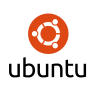


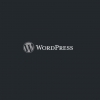
ディスカッション
コメント一覧
まだ、コメントがありません